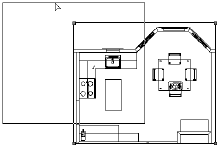
Un viewport peut être édité comme la plupart des objets 2D. Pour plus d’informations sur les commandes et outils d’édition, voir Éditer la géométrie. Vous ne pouvez pas utiliser des outils 3D sur des planches de présentation. Cependant, un objet 3D peut être copié à partir d’un calque et collé sur une planche de présentation. Vous ne pouvez pas coller un viewport sur calque de dessin (module d’extension Vectorworks requis) sur une planche de présentation.
● Utilisez les commandes Couper, Copier et Coller pour copier ou coller un viewport sur sa planche de présentation d’origine ou sur une autre planche de présentation ou un calque de dessin. Utilisez l’outil Sélection pour amener le viewport à un autre emplacement (ou éditez la position du viewport sur les axes X et Y dans la palette Info Objet). Appuyez sur la touche Delete pour supprimer un viewport sélectionné.
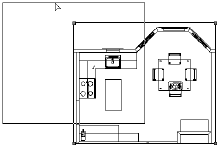
● Utilisez les commandes Déplacer et Rotation ainsi que les outils Rotation et Miroir pour déplacer, faire pivoter ou réfléchir un viewport. Vous pouvez scinder le viewport à l’aide de l’outil Scission (en sélectionnant le mode Scinder d'après ligne) et le tailler à l’aide de l’outil Découpe.

● Utilisez la commande Agrandir/Réduire pour redimensionner un viewport sur une planche de présentation. Les objets de découpage, les annotations et les cotations du viewport seront également redimensionnés. Cependant, ce ne sera pas le cas du texte du viewport à moins que vous n’ayez sélectionné l’option Adapter aussi les objets texte dans la boîte de dialogue « Agrandir/Réduire ».
● Utilisez les commandes Outils > Verrouiller et Outils > Déverrouiller pour verrouiller et déverrouiller des viewports.
● Utilisez l’outil Pipette pour transférer des attributs d’un viewport à l’autre (voir Transférer des attributs).
● Utilisez les outils de dessin 2D sur les planches de présentation pour créer des cadres cartouches, etc.
● Un viewport sur planche de présentation peut être copié et collé dans un programme d’édition d’images. La résolution de la planche de présentation influence la résolution de l’image collée. En fonction de la plate-forme et du programme utilisé, la résolution de l’image collée ne pourrait pas être optimale: dans ce cas-là, la commande Fichier > Exporter image vous permet de contrôler la zone exportée, les cotations, la résolution et le type de fichier.
~~~~~~~~~~~~~~~~~~~~~~~~~